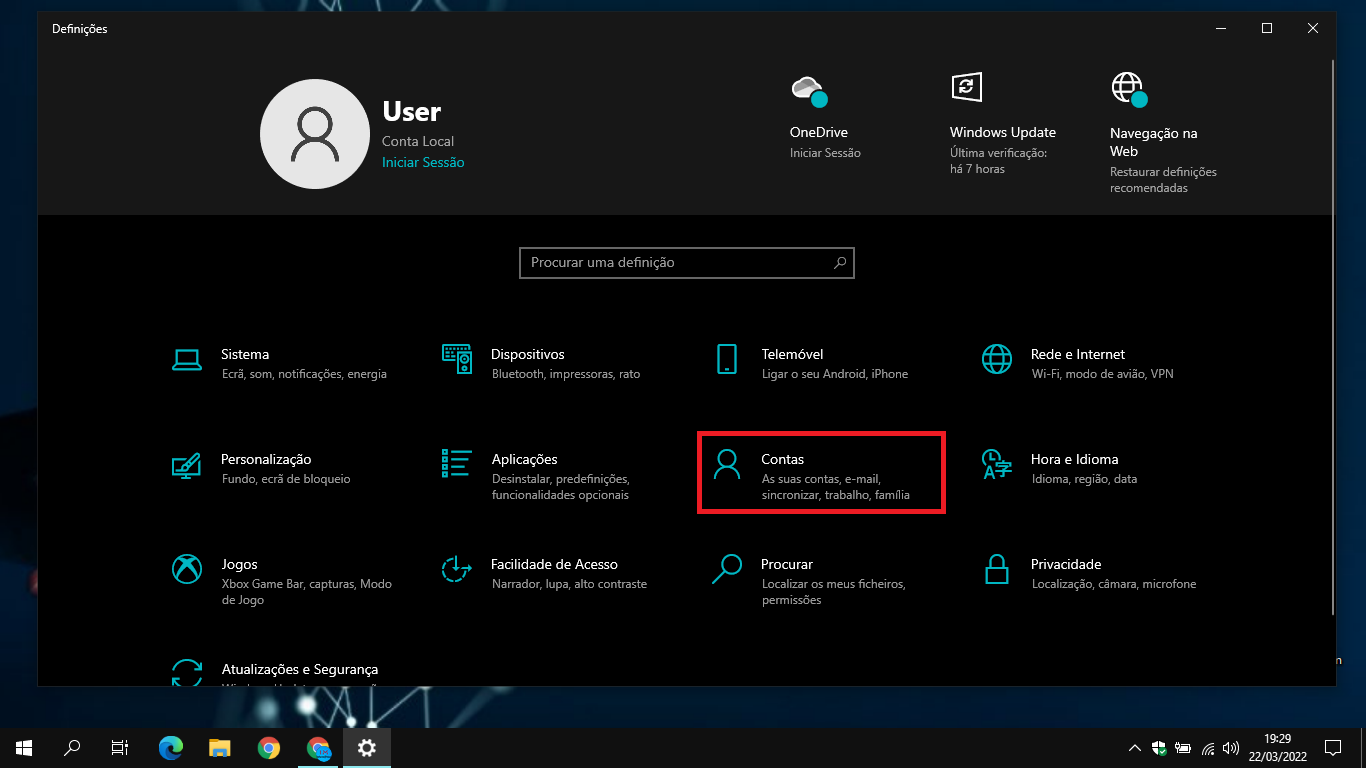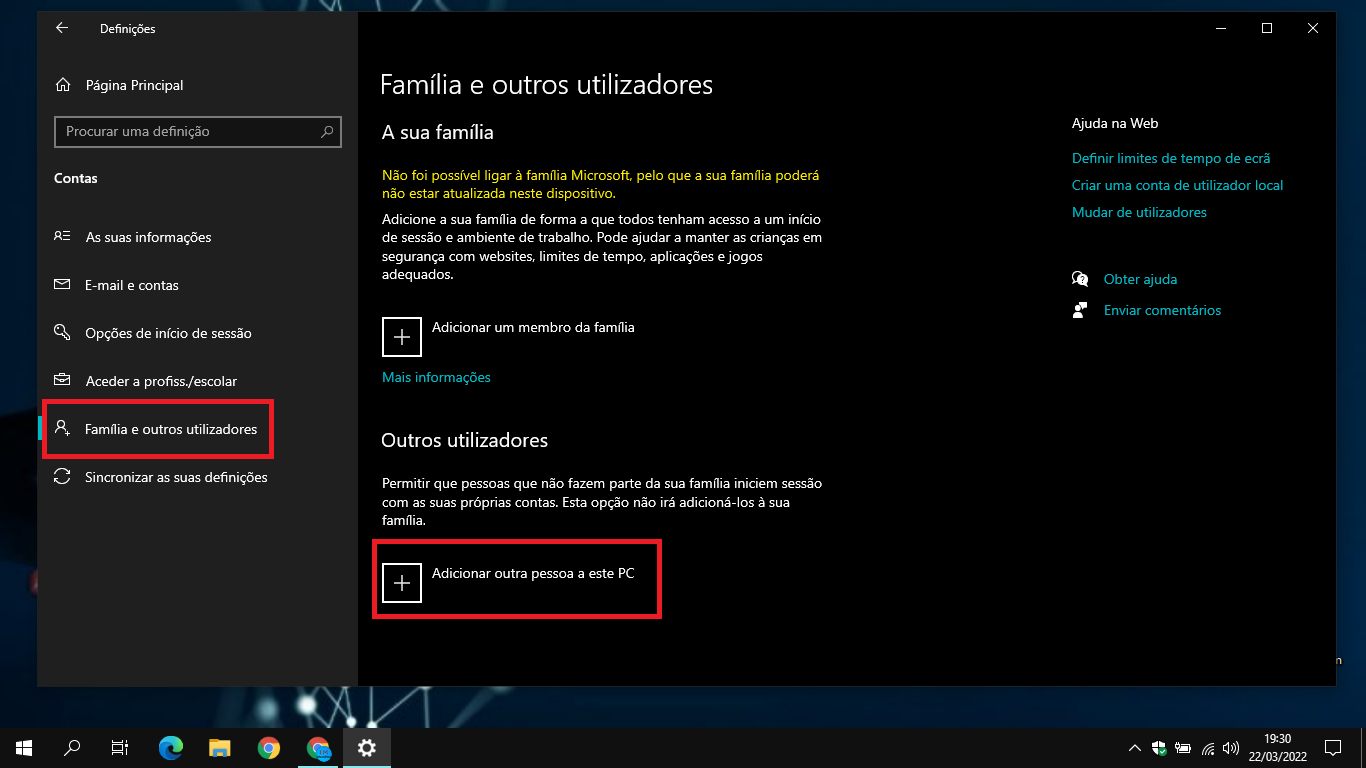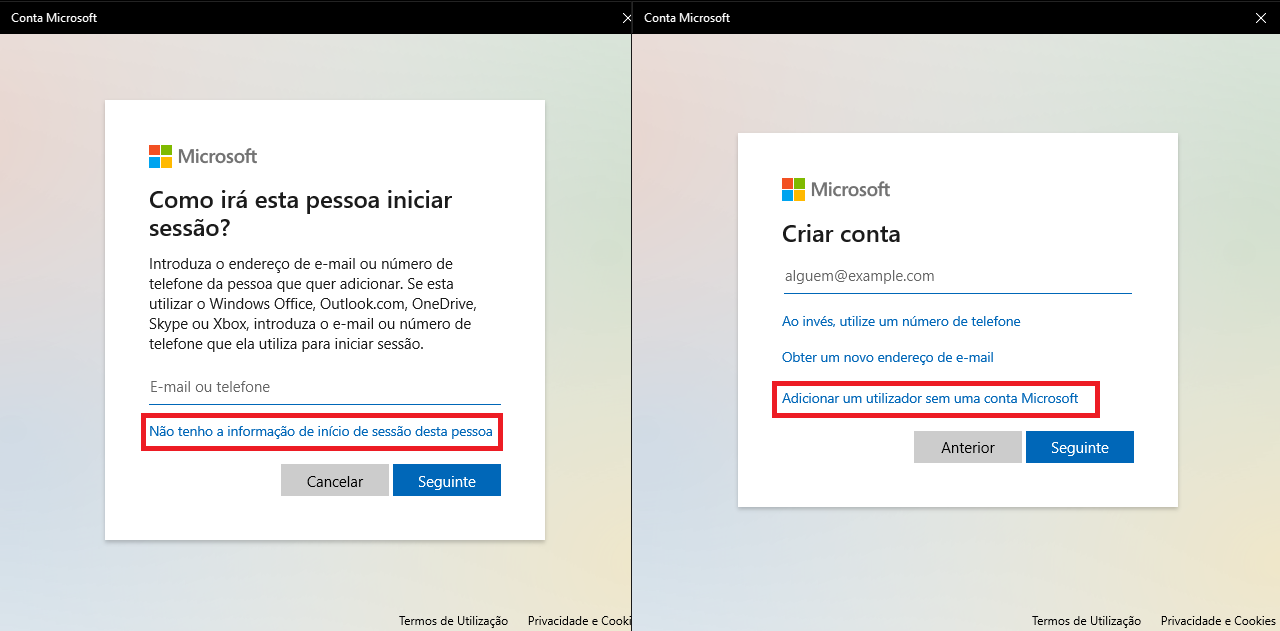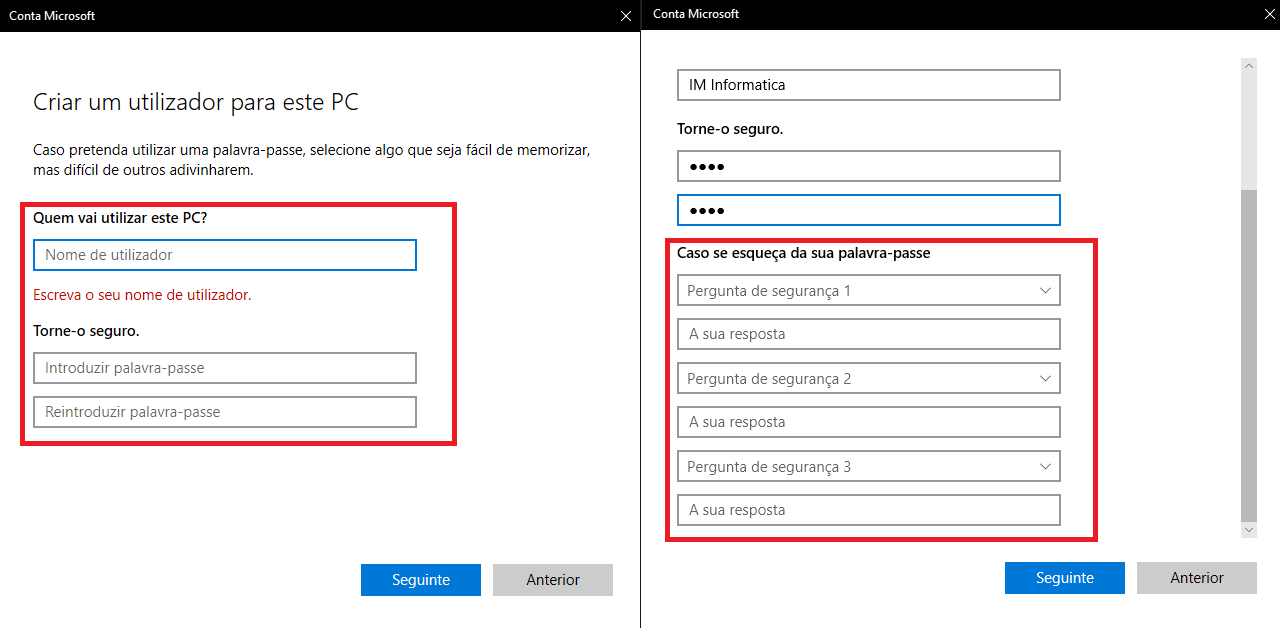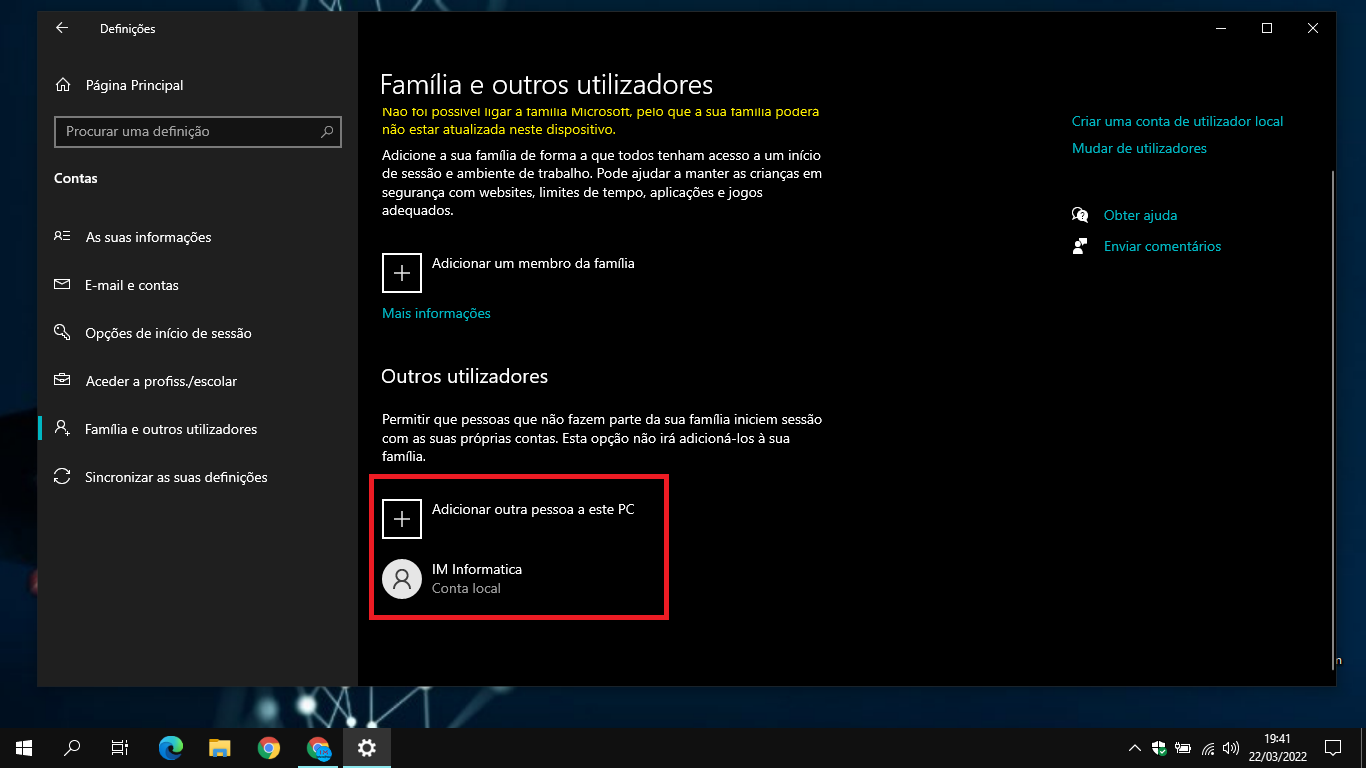À medida que novos PCs chegam às escolas, os encarregados de educação fazem muitas perguntas sobre como gerenciar determinadas ações no Windows 10. Criar uma conta local pode ser um obstáculo e nem todos querem usar uma conta da Microsoft. O processo não é complicado, mas muitas pessoas não sabem onde fica essa opção.
Veja como criar uma conta no Windows 10 sem um email da Microsoft.
Em muitos casos, o Windows 10 está pré-instalado e disponível para os utilizadores. Para facilitar esse processo, inclusive é criada uma conta local, abrindo o sistema para os mesmos. O próximo passo lógico é criar sua própria conta.
A Microsoft simplifica o processo, mas tenta fazer com que os utilizadores usem uma conta da Microsoft. Não é uma obrigação por enquanto, mas as opções nem sempre são óbvias. No entanto, este é um processo muito simples.
Primeiro abra o Menu Iniciar do Windows 10 clicando no botão no canto inferior esquerdo da barra de tarefas.
Aqui você deve procurar a opção Definições, na lista de aplicações ou pressionar a roda dentada à esquerda.
Na próxima janela vão encontrar as várias áreas de configuração que o Windows 10 oferece. A opção que procuram chama-se Contas e está presente nesta lista. Para abrir basta clicar em cima.
Nesta nova área vão encontrar tudo o que é associado às contas dos utilizadores. Para criar uma nova conta devem escolher o separador Família e outros utilizadores, presente do lado esquerdo.
De seguida devem escolher a opção Adicionar outra pessoa a este PC.
Uma vez estando nesta área, devem primeiro escolher a opção Adicionar um utilizador sem uma conta Microsoft.
A seguir, na janela apresentada, devem escolher agora a opção “Não tenho a informação de início de sessão desta pessoa”. de modo a continuar o procedimento.
É agora que vamos definir a nova conta do utilizador. Devem primeiro definir um nome uma palavra passe.
É ainda necessário que definam 3 perguntas e respostas para ajudar o utilizador no caso de se esquecer da palavra-passe. Será uma destas perguntas/respostas que vai permitir definir uma nova palavra-passe em caso de problemas.
Para terminar basta clicar em Seguinte e todo o processo será terminado. Neste momento a conta já está criada.
Assim, de imediato poderão ver a conta criada no Windows 10. Esta não está ainda em utilização, mas podem reiniciar o PC ou sair dessa conta para poderem fazer a entrada com a nova conta. Esta deverá ser mostrada no ecrã principal.
Apesar de ser mais simples e prático usar uma conta local, a solução da Microsoft tem vantagens. Permite a criação de cópias de segurança automáticas, onde os documentos, imagens e outros ficheiros do utilizador são guardados, sendo simples de recuperar em caso de problemas.